И так что же такое Proteus? В двух словах Proteus это пакет программ позволяющий достаточно быстро создать, смоделировать и произвести разводку печатной платы вашего электронного устройства. В него входят две основные программы: ISIS - разработка и симуляция электронный схем в реальном масштабе времени и ARES - трассировщик печатных плат. Основной программой пакета является ISIS с возможностью передачи проекта в ARES для разводки платы.
Ну и самое интересное что Proteus позволяет симулировать системы на базе различных семейств микроконтроллеров: 8051, PIC, AVR и др.
Начнем.
Для начала давайте запустим ISIS. Перед нами откроется вот такое окно:
Основной областью окна программы является "Окно редактирования" (Editing Window), это основное окно для редактирования - сюда вы помещаете компоненты и производите их соединение.
Небольшая область в верхней левой части экрана называется "Окно предварительного просмотра" (Overview Window):
Это окно, как видно из названия воспроизводит содержимое окна редактирования, синий прямоугольник показывает границы текущего листа, а зеленый показывает область текущего листа изображенного в данный момент в окне редактирования. Таким образом перемещая зеленый прямоугольник мы перемещаем окно редактирования по листу.
Под Окном предварительного просмотра находится "Окно выбора объектов" (Object Selector):
Здесь отображается список доступных в данный момент компонентов.
В нескольких словах рассказав об открывшемся нашему взору окну приступим к изучению основных принципов работы в ISIS. Сделаем это на каком нибудь простом, но интересном примере.
Первый проект.
В качестве первого примера смоделируем простейший фильтр нижних частот (ФНЧ). Не буду объяснять что это такое, для тех кто не в курсе почитать можно здесь.
В нескольких словах рассказав об открывшемся нашему взору окну приступим к изучению основных принципов работы в ISIS. Сделаем это на каком нибудь простом, но интересном примере.
Первый проект.
В качестве первого примера смоделируем простейший фильтр нижних частот (ФНЧ). Не буду объяснять что это такое, для тех кто не в курсе почитать можно здесь.
Итак первое что нам надо сделать, это извлечь компоненты которые нам нужны из библиотеки. Для этого надо нажать на кнопку "P" расположенную в верхней левой части окна выбора объектов:
Далее нажмите на кнопку Terminals, которая располагается на панели в левой части экрана, и переместите на лист символ земли, вход и выход. В свойствах входа и выхода необходимо поставить IN и OUT соответственно.
Следующим шагом необходимо соединить все компоненты на схеме. Для этого необходимо снять выделение со всех объектов нажав левой клавишей мыши в свободную часть окна редактирования, после этого при наведение на контакт любого из элементов появляется возможность произвести соединения. Сделайте все соединения как показано на рисунку ниже:
Далее на той же панели необходимо выбрать Voltage Proge и разместить компонент рядом с выходом.
Последнее что нам остается разместить график АЧХ и задать в качестве ссылки генератор синусоиды IN, с помощью операции drag and drop перетащить компонент пробы OUT на нашу АЧХ:
В открывшемся окне выбора устройств (Pick Devices) выберем конденсаторы (Capacitors) -> Общие (Generic) и в поле результата выбрать компонент CAP.
Аналогичным образом извлекаем компонент резистор. В итоге в окне выбора объектов будут присутствовать извлеченные компоненты конденсатора и резистора:
Для того что поместить необходимый компонент в окне редактирования достаточно выделить его в окне выбора объектов, переместить курсор в область куда необходимо поместить выделенный компонент и два раза щелкнуть левой клавишей мыши. Разместим конденсатор и резистор следующим образом:
Ну мы создали первую схему в редакторе ISIS. Но для моделирования нашей только что созданной схемы необходимо разместить еще несколько компонентов. На панели инструментов расположенной слева необходимо выбрать Generator Mode, далее в окне выбора объектов выбрать SIN и поместить его на лист как показано на рисунке:
Последнее что нам остается разместить график АЧХ и задать в качестве ссылки генератор синусоиды IN, с помощью операции drag and drop перетащить компонент пробы OUT на нашу АЧХ:
.JPG)


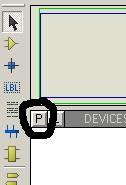








молодец, круто, нужна помощь?
ОтветитьУдалитьВ соавторы напрашиваешься?
ОтветитьУдалитьДа
ОтветитьУдалитьРассмотрю варианты ))) Сообщу лично.
ОтветитьУдалить